Nástroje pro vývojáře v JavaScriptu v Azure
JavaScript je ekosystém mnoha nástrojů. Tento článek je výběr nástrojů vytvořených a spravovaných Microsoftem pro vývojáře v JavaScriptu. Tyto nástroje nemusíte používat k používání Azure, ale jen zlepší prostředí, a to jak ve funkcích, tak v podpoře.
portál Azure
Azure Portal poskytuje přístup ke všem předplatným a prostředkům vašeho účtu.
Visual Studio Code
Visual Studio Code je upřednostňovaným integrovaným vývojovým prostředím pro JavaScript pro Azure. Rozhraní, funkce a rozšíření spolupracují a zkracují dobu vývoje a snižují frustraci při vývoji.
Vytvořte pracovní prostor projektu v kořenovém adresáři místního vývojového projektu a pak přidejte všechny relevantní konfigurace, nastavení a rozšíření. Zkontrolujte soubor pracovního prostoru s projektem, aby každý člen týmu měli přístup k nastavení a nástrojům, které pro projekt potřebují.
Pomocí editoru Visual Studio Code získáte několik výhod:
- Visual Studio Code zobrazí vloženou referenční dokumentaci k Azure.
- Visual Studio Code poskytuje dokončování příkazů
- Několik nejednoznačných typů nebo objektů
Visual Studio Code poskytuje celou řadu dokumentace pro použití projektů JavaScriptu.
Nástroje pro služby Azure
Pomocí následujících bezplatných rozšíření můžete používat služby Azure přímo v editoru Visual Studio Code.
| Služba | Nástroje | Popis |
|---|---|---|
| Hlavní služby | Rozšíření editoru Visual Studio Code | Kolekce rozšíření. Získejte všechny nejlepší služby Azure v tomto rozšíření od Microsoftu. |
| Skupina prostředků Azure | Rozšíření editoru Visual Studio Code Azure CLI |
Zobrazení a správa prostředků Azure Kurz: Nasazení aplikace Express.js MongoDB do služby App Service z editoru Visual Studio Code Kurz: Přidání kognitivního vyhledávání na web |
| Statické webové aplikace Azure | Rozšíření editoru Visual Studio Code Rozhraní příkazového řádku SWA |
Vytváření a správa Azure Static Web Apps pomocí rozšíření VS Code nebo rozhraní příkazového řádku služby Static Web Apps (SWA CLI) Rozšíření VS Code se integruje s editorem, zatímco rozhraní příkazového řádku SWA simuluje služby Azure místně. |
| Azure Functions | Rozšíření editoru Visual Studio Code Azure CLI balíček npm |
Vytváření, správa, zobrazení, ladění a nasazování funkcí Rychlý start: Vytvoření funkce JavaScriptu v Azure pomocí editoru Visual Studio Code |
| Azure Container Apps | Rozšíření editoru Visual Studio Code Azure CLI containerapp |
Azure Container Apps umožňuje spouštět mikroslužby a kontejnerizované aplikace na bezserverové platformě. Spravujte své aplikace kontejnerů, nasaďte nové verze a monitorujte výkon. Kurz: Nasazení front-endové aplikace mikroslužeb Kurz: Nasazení aplikace mikroslužeb back-endu |
| Azure Cosmos DB | Rozšíření editoru Visual Studio Code Azure CLI |
Vytváření, procházení a aktualizace globálně distribuovaných databází s více modely v Azure Rychlý start: Připojení Azure Functions ke službě Azure Cosmos DB pomocí editoru Visual Studio Code |
| Úložiště | Rozšíření editoru Visual Studio Code Azure CLI Emulátor úložiště – Azurite |
Azure Storage včetně kontejnerů objektů blob, sdílených složek, tabulek a front Rychlý start: Připojení Azure Functions ke službě Azure Storage pomocí editoru Visual Studio Code |
Pokud chcete zobrazit všechna rozšíření Azure, použijte tento odkaz:
TypeScript
TypeScript nabízí všechny funkce JavaScriptu a poskytuje silný, ale flexibilní systém typů.
TypeScript a klientské knihovny Azure SDK
Referenční dokumentace ke klientské knihovně Sady Azure SDK je napsaná pro TypeScript, protože klientské knihovny jsou napsané pomocí TypeScriptu. K používání klientských knihoven Sady Azure SDK nemusíte používat TypeScript.
Přečtěte si další informace o pokynech pro TypeScript pro sadu Azure SDK.
Nasazení
První nástroj pro nasazení pro Azure je Azure Development CLI. Tento nástroj umožňuje vytvářet a konfigurovat služby Azure pomocí Bicep nebo Terraformu a pak nasadit zdrojový kód.
Využijte Awesome AZD k vyhledání nasaditelných ukázek, které vám porozumí kompletním řešením pro Azure.
Nástroje pro kontinuální integraci a testování (CICD)
Následující integrační nástroje pro sestavování a nasazování zvyšují produktivitu kanálu.
Kontejnery
Pokud hledáte image Dockeru specifickou pro Microsoft nebo Azure, použijte k dotazování image Microsoft Container Registry (MRC).
Nástroje pro kontejnery
Nástroje pro vývojové kontejnery
Azure CLI
Azure CLI je optimalizované pro správu prostředků Azure z příkazového řádku.
Azure CLI poskytuje následující scénáře použití:
Pokud používáte Azure Portal, azure CLI je k dispozici na portálu z horního navigačního panelu.
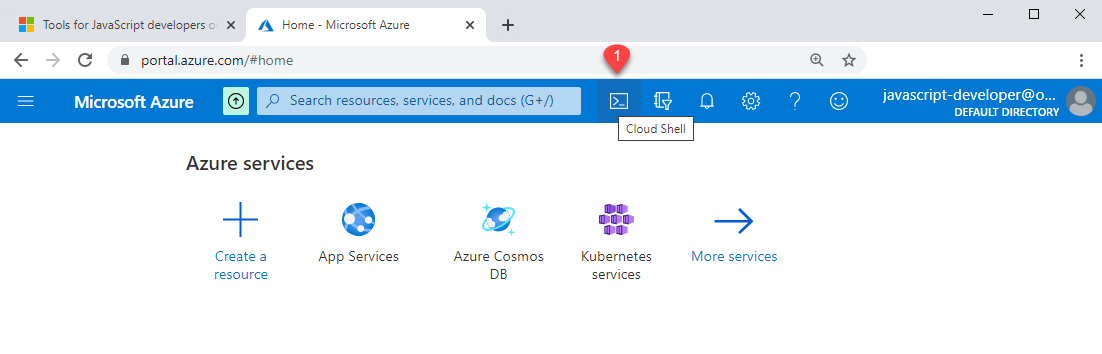
Ukázkové aplikace, kód a fragmenty kódu
Organizace GitHub, Azure-Samples, obsahuje mnoho ukázek napříč produkty a službami nabízenými Azure. Pomocí prohlížeče Azure Samples najděte ukázku, která vyhovuje vašim potřebám.
Mezi další ukázky patří:
- Ukázky azure SDK pro JS
- Ukázky knihovny Microsoft Authentication Library pro JS (MSAL.js)
- Kompletní ukázky JavaScriptu
Playwright
Playwright je Node.js knihovna pro automatizaci Chromium, Firefoxu a WebKitu pomocí jednoho rozhraní API. Playwright je postaven tak, aby umožňovala automatizaci webů napříč prohlížeči, která je vždy zelená, schopná, spolehlivá a rychlá.
Spěch
Rush je škálovatelný monorepo manažer pro web.
Terminál Windows
Terminál Windows umožňuje přístup k několika různým typům terminálů ze stejné aplikace pro Windows, včetně Azure CLI a Ubuntu. Pomocí tohoto nástroje můžete vyvíjet a testovat skripty Bash CICD před použitím těchto skriptů v GitHub Actions nebo jiném kanálu.
Windows Subsystem for Linux
Subsystém Windows pro Linux umožňuje vývojářům spouštět prostředí GNU/Linux, včetně většiny nástrojů příkazového řádku, nástrojů a aplikací, přímo ve Windows, bez režie tradičního virtuálního počítače nebo instalace se dvěma spuštěními.
Tipy a triky pro vývojáře v Azure JavaScriptu
Následující seznam obsahuje tipy a triky, které by vývojáři Azure měli vědět, aby byla produktivnější:
- Vytvořte schéma pojmenování pro prostředky Azure.
- Seskupte prostředky Azure do skupin prostředků, které také používají schéma pojmenování.
- Pro každý prostředek Azure přidejte značky , které komunikují s účelem, projektem a dalšími důležitými informacemi o zdroji. Tyto značky jsou viditelné na webu Azure Portal pro tento prostředek na stránce Přehled. Značky si můžete představit jako způsob, jak prostředek zdokumentovat.
- Většina prostředků má alespoň jednu bezplatnou verzi pro každé předplatné. Tento typ prostředku použijte při učení, jak ho používat.
- V případě řešení zabezpečení ve výchozím nastavení se naučíte vytvářet prostředky bez připojovací řetězec nebo hesel. Toto zabezpečení umožňuje používat stejný kód ve všech prostředích, aniž byste museli spravovat připojovací řetězec nebo obměňovat klíče.
- Nejnovější balíčky npm pro Azure začínají oborem
@azure. - Většina balíčků Azure npm může používat defaultAzureCredential. I když nastavení vypadá složitě, výhoda, že už nemusíte spravovat místní a vzdálené ověřování na platformě Azure, je skvělá pro zabezpečení a časové úspory.
- Všechny sady SDK Azure JavaScriptu zahrnují typy TypeScript. Tato funkce umožňuje snadno přijímat silné typy pro vaše řešení a vědět, že se nebudou synchronizovat se sadou SDK.